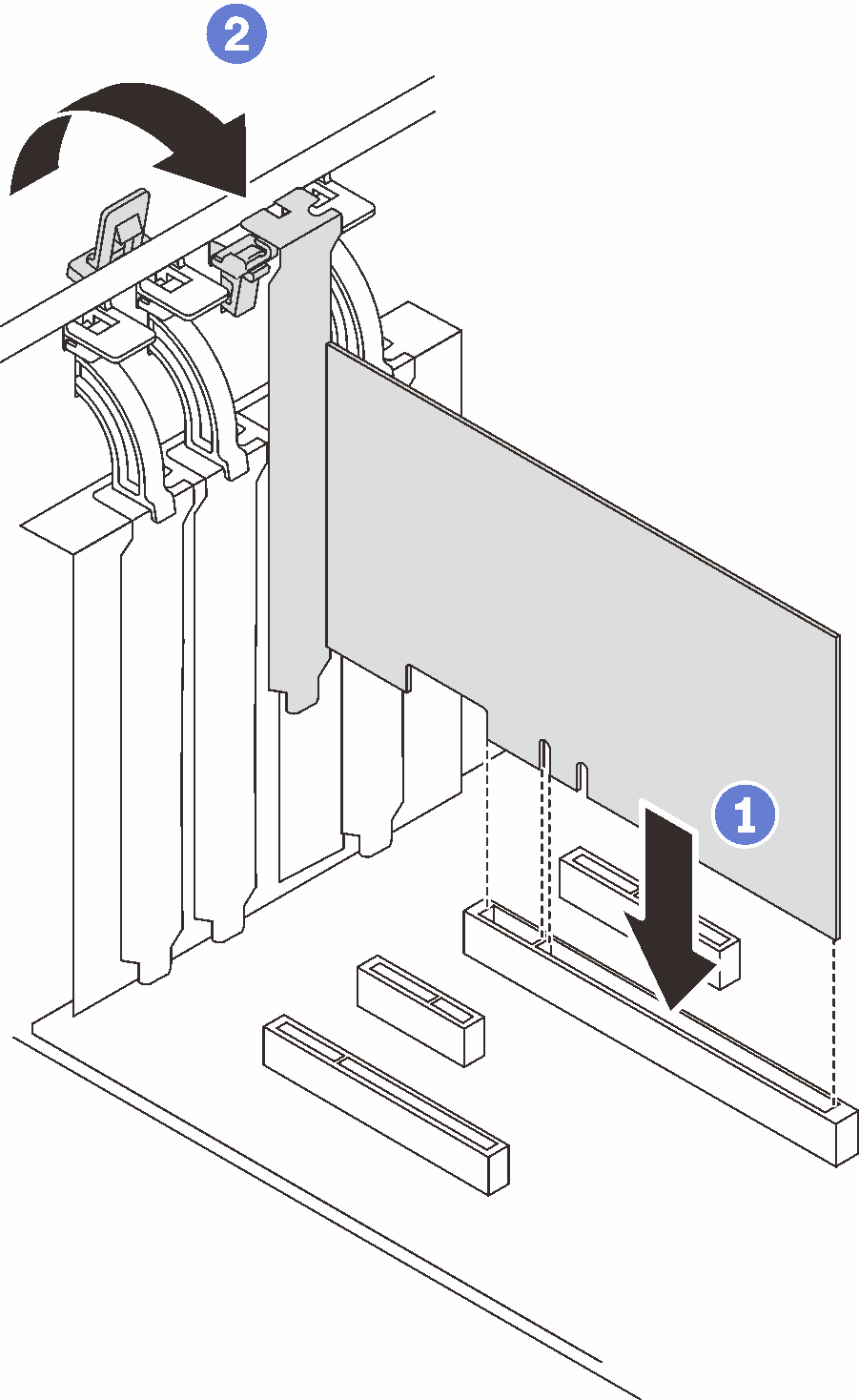Instalación de un adaptador PCIe
Utilice esta información para instalar un adaptador PCIe.
Acerca de esta tarea
- S002
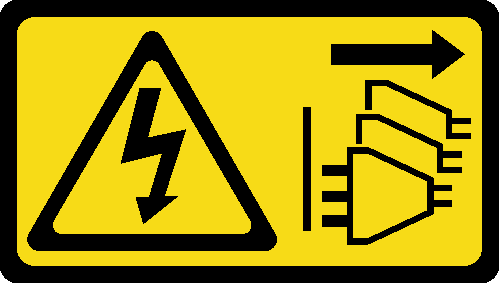 PRECAUCIÓNEl botón de control de encendido del dispositivo y el interruptor de alimentación de la fuente de alimentación no cortan la corriente eléctrica suministrada al dispositivo. Es posible que el dispositivo tenga también más de un cable de alimentación. Para cortar completamente la corriente eléctrica del dispositivo, asegúrese de que todos los cables de alimentación estén desconectados de la fuente de alimentación.
PRECAUCIÓNEl botón de control de encendido del dispositivo y el interruptor de alimentación de la fuente de alimentación no cortan la corriente eléctrica suministrada al dispositivo. Es posible que el dispositivo tenga también más de un cable de alimentación. Para cortar completamente la corriente eléctrica del dispositivo, asegúrese de que todos los cables de alimentación estén desconectados de la fuente de alimentación.
Lea las Directrices de instalación para asegurarse de trabajar de forma segura.
Utilice la documentación que viene con el adaptador PCIe y siga esas instrucciones además de las instrucciones de esta sección.
Ponga en contacto la bolsa antiestática que contiene el componente con cualquier superficie metálica no pintada del servidor y, a continuación, quite el componente de la bolsa y colóquelo en una superficie antiestática.
- Cuando se instale uno de los adaptadores siguientes, instálelo en la ranura 2:
- GPU ThinkSystem NVIDIA Quadro RTX T1000 8 GB PCIe Active
- GPU ThinkSystem NVIDIA Quadro RTX T400 4 GB PCIe ActiveNota
Los adaptadores de GPU solo se pueden instalar en la ranura de PCIe 2. Cuando el adaptador de GPU esté instalado en la ranura de PCIe 2, asegúrese de mantener la ranura de PCIe 3 vacía.
- Adaptador Ethernet PCIe de 2 puertos 10GBASE-T Broadcom 57416
- Cuando se instale el adaptador M.2, instálelo en la ranura 4 primero.
- De lo contrario, siga el orden a continuación según el tipo de adaptadores:
Adaptadores RAID (ranura 2* >> 4* >> 3 >> 1)1
(Listado en orden de prioridad)
- Adaptador ThinkSystem RAID 9350-16i 4 GB Flash PCIe 12 Gb
- Adaptador ThinkSystem RAID 9350-8i 2 GB Flash PCIe 12 Gb
- Adaptador ThinkSystem RAID 5350-8i PCIe 12 Gb
- HBA ThinkSystem 4350-8i SAS/SATA 12 Gb
- ThinkSystem 430-8e SAS/SATA 12 Gb HBA
- HBA ThinkSystem 440-8e SAS/SATA PCIe Gen4 12 GbNota
Cuando se instala HBA ThinkSystem 440-8e SAS/SATA PCIe Gen4 de 12 Gb, no se admiten otros tipos de adaptador RAID/HBA.
- Cuando se instala HBA ThinkSystem 430-8e SAS/SATA de 12 GB, los siguientes adaptadores no son compatibles:
Adaptador ThinkSystem RAID 9350-16i 4 GB Flash PCIe 12 Gb
Adaptador ThinkSystem RAID 9350-8i 2 GB Flash PCIe 12 Gb
Adaptador ThinkSystem RAID 5350-8i PCIe 12 Gb
HBA ThinkSystem 4350-8i SAS/SATA 12 Gb
Adaptadores de red (ranura 1 >> 3 >> 4* >> 2*)
(Listado en orden de prioridad)
- Adaptador Ethernet PCIe 57414 10/25GbE SFP28 de 2 puertos Broadcom (admitido únicamente por la ranura 1 >> 4)
- Adaptador Intel X710-DA4 4x10Gb SFP+
- Adaptador Ethernet SFP28 de 2 puertos de 10/25GbE SFP28 PCIe ThinkSystem Intel E810-DA2
- Adaptador Ethernet PCIe de 4 puertos de 1 GbE RJ45 Broadcom 5719
- Adaptador Ethernet PCIe de 4 puertos 10GBASE-T ThinkSystem Intel X710-T4L
- Adaptador Ethernet RJ45 de 4 puertos de 1 Gb PCIe ThinkSystem Intel I350-T4
- Adaptador 10 GBase-T de puerto doble X550-T2 de Intel
- Adaptador Ethernet RJ45 de 2 puertos de 1 Gb PCIe ThinkSystem Intel I350-T2
- Adaptador Ethernet PCIe de 2 puertos de 1 GbE RJ45 Broadcom 5720
La ranura 1 y la ranura 3 en el ST250 V2 tienen un diseño de extremo abierto, lo que significa que las ranuras pueden aceptar adaptadores con un conector de borde más largo que la longitud física del conector de ranura. Por ejemplo, si un adaptador x8 está instalado en la ranura 3 x4 del servidor, la mitad del conector del extremo no se conectará a la ranura. El adaptador seguirá funcionando, sin embargo el rendimiento se verá afectado.
Procedimiento
Una vez completada esta tarea
En función del tipo de adaptador PCIe, es posible que tenga que conectar los cables necesarios.
Después de instalar los adaptadores RAID, consulte Disposición de los cables para las unidades de intercambio en caliente con RAID de hardware para completar la direccionamiento de los cables correspondiente.
Después de instalar el adaptador de arranque M.2, consulte Adaptador M.2 para completar la direccionamiento de los cables.
Después de instalar los siguientes adaptadores RAID, consulte Conmutador de intrusión y módulo de alimentación flash RAID para completar la direccionamiento de los cables del módulo de alimentación flash RAID.
- Adaptador ThinkSystem RAID 9350-16i 4 GB Flash PCIe 12 Gb (con módulo de alimentación flash)
- Adaptador ThinkSystem RAID 9350-8i 2 GB Flash PCIe 12 Gb (con módulo de alimentación flash)